Как да изчистите кеш паметта си В Google Chrome 2 начина
Има 2 лесни начина да изчистите кеша си в Google Chrome. Първият - основно почистване, а вторият - за един конкретен сайт. Възстановяване на кеш паметта се извършва в браузъра Google Chrome. Ето защо, не е необходим допълнителен софтуер.
Какво е кеш? Това са временни файлове, които се изтеглят от браузъра и да се съхраняват на компютъра ви. Тяхното присъствие ускорява откриването на посещаваните преди страници.
кеша на браузъра се увеличава непрекъснато, а след известно време може да заема много място. Ето защо, ако установите, че местната С кола е кратък свободно пространство - това е време, за да изчистите кеша на браузъра Chrome. Особено, ако дълго време не го направи.
Как да премахнете кеша в Google Chrome?
Изчистването на кеш паметта в Google Chrome е много проста. За да извършите тази процедура:
- Стартиране на браузъра.
- Кликнете върху нея, с три точки в десния ъгъл и отидете на "Настройки".

- Flip през долната част на страницата и изберете "Показване на допълнителна. Настройки ".
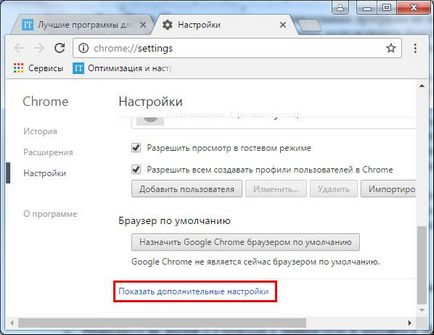
- Намерете секцията "Лични данни" и точно под - натиснете "Clear History". Натиснете го.

- Това отваря малък прозорец. Вие ще трябва четвърти на елемент от списъка на "изображения и други файлове, съхранявани в кеша." Оставете проверката тук, и на други места отстранени.

- Също така посочва периода, за който трябва да го премахнете. Ако имате нужда от основно почистване и след това изберете елемента "Общо".
- Натиснете бутона "Clear History".

Готово. Просто така се прави изчистване на кеш паметта в Chrome. Както можете да видите, нищо трудно не е тук.
Въпреки, че има по-лесен начин да се изчисти кеша в Chrome:
- Натиснете Ctrl + H.
- Натиснете бутона "Clear History".

- Open вече е запознат прозорец, където трябва да оставите птицата в четвърти параграф и да извършват почистването.
И най-лесният начин: натиснете Ctrl + Shift + Del, поставете отметка в четвърти параграф и натиснете бутона "Clear History".
Как да изчистите кеша на отделни места в Google Chrome?
Сега вижте как да изчистите мястото на кеша в Chrome. Тази процедура също е ясна:
- Стартиране на браузъра и отворете сайта, който искате.
- Натиснете F12 (вдясно малък прозорец ще се появи с кода).
- Насочете курсора върху иконата на опресняване и щипка с левия бутон на мишката.

- След 1-2 секунди ще се появи меню - изберете елемента "Изчистване на кеша и твърд проучване."

- Затворете кода на сайта си.
Готово. Ето как можете да изтриете кеша в Chrome за един конкретен сайт. Ако е необходимо, тази процедура трябва да се направи за други сайтове.
Това е всичко. Сега вече знаете как да изчистите кеша на браузъра Google Chrome и лесно може да го направи. На първо място се препоръчва да се извърши тази процедура за сайтове, които драстично променят техния дизайн. В крайна сметка, Google Chrome ще се зареди стари файлове, съхранявани на локален диск C, и вие няма да видите новите промени. Също така, това е желателно да се периодично (например, веднъж в месеца), за да го изтриете, за да спестите място на вашия компютър или лаптоп.